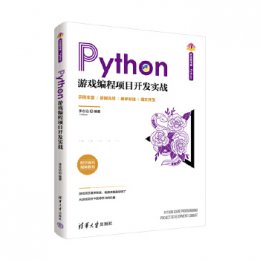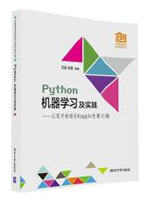为网友们分享了python脚本相关的编程文章,网友茹嘉澍根据主题投稿了本篇教程内容,涉及到python教程、python、移动文件、python批量移动文件、python脚本之一键移动自定格式文件方法实例相关内容,已被144网友关注,下面的电子资料对本篇知识点有更加详尽的解释。
python脚本之一键移动自定格式文件方法实例
前言
尝试用python语言写脚本是好的开始,证明我们有了自动化的思想,这对优秀的程序开发人员是很重要的,电子计算机本来就是要减少重复工作的。
首先我们要用到python自带的一些包,python语言让人爱不释手的一点,就是它自带了许多简捷迅速的包,堪称攻坚手术刀,用到的包:os(操作系统相关库),shutil(高级的文件,文件夹,压缩包处理模块)。
经典的开头
# -*- coding: utf-8 -*- import os import shutil import sys type=sys.getfilesystemencoding()
先写main函数
if __name__ == '__main__':
print "中文有吗?".decode('utf-8').encode(type)
m_rootpath = raw_input("输入文件目录:".decode('utf-8').encode(type))
m_neededtype = raw_input("你想提取的文件后缀:".decode('utf-8').encode(type))
m_newpath = raw_input("最终保存这些文件的地方:".decode('utf-8').encode(type))
search_real(m_rootpath,m_neededtype,m_newpath)
sys包是为了是为了能在cmd命令行正常显示中文,要不然会有乱码,与功能无关,在字符串后加上.decode('utf-8').encode(type)即可在windows命令行正常显示。
定义search_real函数
def search_real(i_rootpath,i_filetype,i_newpath): if(os.path.exists(i_rootpath) == False): print "文件目录不存在!" return elif(os.path.exists(i_newpath) == False): os.makedirs(i_newpath) search_file(i_rootpath,i_filetype,i_newpath)
对输入的目录进行检查,如果文件目录不存在,要报错提示,新目录不存在,则新建一个。
将参数传入search_file函数,这时,重头戏来了,先晒code
def search_file(path,filetype,newpath):
queue = []
queue.append(path);
fpath=[]
tmpid = 2
while len(queue) > 0:
tmp = queue.pop(0)
if(os.path.isdir(tmp)):
for item in os.listdir(tmp):
queue.append(os.path.join(tmp, item))
elif(os.path.isfile(tmp)):
tmpid = tmpid + 1
name = os.path.basename(tmp)#获取文件名
dirname = os.path.dirname(tmp)#获取文件目录
full_path = os.path.join(dirname,name)#将文件名与文件目录连接起来,形成完整路径
if name[-1*len(filetype):] == filetype:
movetonewdir(full_path,newpath)
先建立一个目录队列,将得到的路径压入队列,队列弹出一个路径,判断该路径是文件夹,将该路径文件夹下的所有子目录路径压入队列,如果是该路径是文件,使用os.path下的函数获取文件名与不包含文件名的目录,连接形成完整路径,判断该文件是否是我们想要的类型,如果是,移动该文件,注意代码
name[-1*len(file_type):]
这是对python切片使字符串倒序的巧妙应用。(真不好意思,我在说python巧妙)
就这样,一直重复上述操作,直至队列完全空了,上述便是一个完整的广度优先遍历文件过程。
正式移动根据路径移动文件了!!!
def movetonewdir(tmpfile,i_newpath): shutil.move(tmpfile,i_newpath)
只有这么一行。。。
就这样,我成功地将下的日剧,一键打包到移动硬盘,爽的飞起,有图如下:

一次成功的py交易就这么完成了,如果本文对你有帮助的话,请在评论区夸夸博主呗!
PS:如果在linux下的话,这恐怕都不是事。。。
附录:关于python文件操作
python中对文件、文件夹(文件操作函数)的操作需要涉及到os模块和shutil模块。
得到当前工作目录,即当前Python脚本工作的目录路径: os.getcwd()
返回指定目录下的所有文件和目录名:os.listdir()
函数用来删除一个文件:os.remove()
删除多个目录:os.removedirs(r“c:\python”)
检验给出的路径是否是一个文件:os.path.isfile()
检验给出的路径是否是一个目录:os.path.isdir()
判断是否是绝对路径:os.path.isabs()
检验给出的路径是否真地存:os.path.exists()
返回一个路径的目录名和文件名:os.path.split()
例如:os.path.split('/home/swaroop/byte/code/poem.txt') 结果:('/home/swaroop/byte/code', 'poem.txt')
分离扩展名:os.path.splitext()
获取路径名:os.path.dirname()
获取文件名:os.path.basename()
运行shell命令: os.system()
读取和设置环境变量:os.getenv() 与os.putenv()
给出当前平台使用的行终止符:os.linesep Windows使用'\r\n',Linux使用'\n'而Mac使用'\r'
指示你正在使用的平台:os.name 对于Windows,它是'nt',而对于Linux/Unix用户,它是'posix'
重命名:os.rename(old, new)
创建多级目录:os.makedirs(r“c:\python\test”)
创建单个目录:os.mkdir(“test”)
获取文件属性:os.stat(file)
修改文件权限与时间戳:os.chmod(file)
终止当前进程:os.exit()
获取文件大小:os.path.getsize(filename)
文件操作:
os.mknod("test.txt") 创建空文件
fp = open("test.txt",w) 直接打开一个文件,如果文件不存在则创建文件
关于open 模式:
- w 以写方式打开,
- a 以追加模式打开 (从 EOF 开始, 必要时创建新文件)
- r+ 以读写模式打开
- w+ 以读写模式打开 (参见 w )
- a+ 以读写模式打开 (参见 a )
- rb 以二进制读模式打开
- wb 以二进制写模式打开 (参见 w )
- ab 以二进制追加模式打开 (参见 a )
- rb+ 以二进制读写模式打开 (参见 r+ )
- wb+ 以二进制读写模式打开 (参见 w+ )
- ab+ 以二进制读写模式打开 (参见 a+ )
fp.read([size]) #size为读取的长度,以byte为单位
fp.readline([size]) #读一行,如果定义了size,有可能返回的只是一行的一部分
fp.readlines([size]) #把文件每一行作为一个list的一个成员,并返回这个list。其实它的内部是通过循环调用readline()来实现的。如果提供size参数,size是表示读取内容的总长,也就是说可能只读到文件的一部分。
fp.write(str) #把str写到文件中,write()并不会在str后加上一个换行符
fp.writelines(seq) #把seq的内容全部写到文件中(多行一次性写入)。这个函数也只是忠实地写入,不会在每行后面加上任何东西。
fp.close() #关闭文件。python会在一个文件不用后自动关闭文件,不过这一功能没有保证,最好还是养成自己关闭的习惯。 如果一个文件在关闭后还对其进行操作会产生ValueError
fp.flush() #把缓冲区的内容写入硬盘
fp.fileno() #返回一个长整型的”文件标签“
fp.isatty() #文件是否是一个终端设备文件(unix系统中的)
fp.tell() #返回文件操作标记的当前位置,以文件的开头为原点
fp.next() #返回下一行,并将文件操作标记位移到下一行。把一个file用于for … in file这样的语句时,就是调用next()函数来实现遍历的。
fp.seek(offset[,whence]) #将文件打操作标记移到offset的位置。这个offset一般是相对于文件的开头来计算的,一般为正数。但如果提供了whence参数就不一定了,whence可以为0表示从头开始计算,1表示以当前位置为原点计算。2表示以文件末尾为原点进行计算。需要注意,如果文件以a或a+的模式打开,每次进行写操作时,文件操作标记会自动返回到文件末尾。
fp.truncate([size]) #把文件裁成规定的大小,默认的是裁到当前文件操作标记的位置。如果size比文件的大小还要大,依据系统的不同可能是不改变文件,也可能是用0把文件补到相应的大小,也可能是以一些随机的内容加上去。
目录操作:
os.mkdir("file") 创建目录
复制文件:
shutil.copyfile("oldfile","newfile") oldfile和newfile都只能是文件
shutil.copy("oldfile","newfile") oldfile只能是文件夹,newfile可以是文件,也可以是目标目录
复制文件夹:
shutil.copytree("olddir","newdir") olddir和newdir都只能是目录,且newdir必须不存在
重命名文件(目录)
os.rename("oldname","newname") 文件或目录都是使用这条命令
移动文件(目录)
shutil.move("oldpos","newpos")
删除文件
os.remove("file")
删除目录
os.rmdir("dir")只能删除空目录
shutil.rmtree("dir") 空目录、有内容的目录都可以删
转换目录
os.chdir("path") 换路径
总结
以上就是这篇文章的全部内容了,希望本文的内容对大家的学习或者工作具有一定的参考学习价值,谢谢大家对码农之家的支持。